Kako osvežiti vrtilno tabelo v datoteki, odprti v Excelu?
Ko privzeto spremenite podatke v tabeli, se relativna vrtilna tabela hkrati ne osveži. Tukaj vam bom povedal, kako osvežiti vrtilno tabelo pri odpiranju datoteke v Excelu.
Osveži vrtilno tabelo v datoteki odprto
 Osveži vrtilno tabelo v datoteki odprto
Osveži vrtilno tabelo v datoteki odprto
Naredite naslednje, da nastavite osvežitev vrtilne tabele, ko se datoteka odpre.
1. Kliknite vrtilno tabelo in nato kliknite Možnost zavihek (ali Analizirajte zavihek), nato kliknite možnosti > možnosti v Vrteča miza skupino. Oglejte si posnetek zaslona:

2. Nato v Pmožnosti ivotTable dialog, kliknite Podatki tab in nato preverite Osvežite podatke ob odpiranju datoteke. Oglejte si posnetek zaslona:
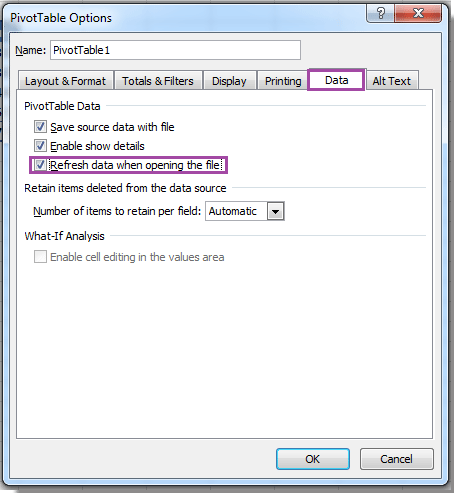
3. klik OK, nato pa, če so bili prvotni podatki spremenjeni in ko boste naslednjič odprli to datoteko, se bo vrtilna tabela samodejno osvežila.
Nasvet: V Excelu 2013 morate klikniti Analizirajte zavihek v 1. koraku.
Relativni članki:
- Osvežite vrtilno tabelo, ko se podatki spremenijo v Excelu
- Posodobite obseg podatkov vrtilne tabele v Excelu
Najboljša pisarniška orodja za produktivnost
Napolnite svoje Excelove spretnosti s Kutools za Excel in izkusite učinkovitost kot še nikoli prej. Kutools za Excel ponuja več kot 300 naprednih funkcij za povečanje produktivnosti in prihranek časa. Kliknite tukaj, če želite pridobiti funkcijo, ki jo najbolj potrebujete...

Kartica Office prinaša vmesnik z zavihki v Office in poenostavi vaše delo
- Omogočite urejanje in branje z zavihki v Wordu, Excelu, PowerPointu, Publisher, Access, Visio in Project.
- Odprite in ustvarite več dokumentov v novih zavihkih istega okna in ne v novih oknih.
- Poveča vašo produktivnost za 50%in vsak dan zmanjša na stotine klikov miške za vas!

